1. Hvordan logger jeg meg inn?
Hvis du lurer på hvordan du logger deg inn på shellet osv, kan du lese hvordan bruke putty/SSH.
2. Som kan bli sett i vinduet under er man nå logget inn på shellet og man kan starte BitchX, eggdrop, legge ut din hjemmeside, osv. Som du kan se på bildet under, har vi laget noen enkle installasjons applikasjoner, som gjør at du fort og enkelt kan installere eggdrop osv.
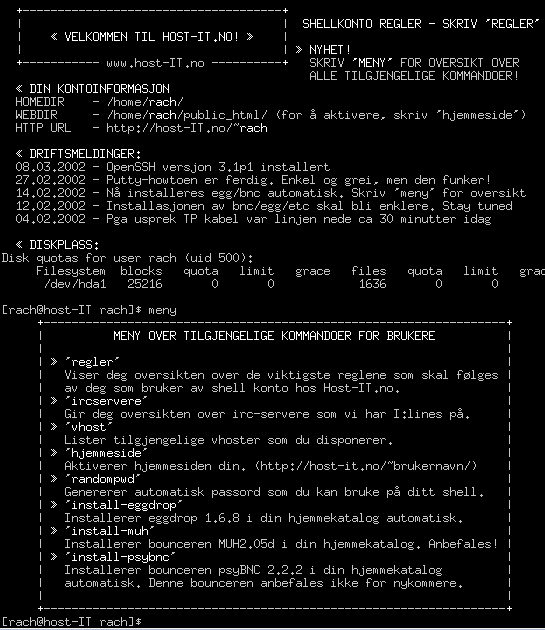
3. Hva kjører jeg?
Hvis du lurer på hvilke prosesser du kjører på shellet, skriver du "ps ux". Dette viser
alt av prosesser som du kjører.
Som du ser på bildet under står det bash, bitchx, muh, screen, osv.
bash teller ikke som en prosess, hvis du skulle bekymre deg over at du kjører for mange
prosesser. Bash er rett og slett
bare prosessen for terminalen din. Men BithcX, muh, psybnc, eggdrop etc. teller som
vanlige prosesser.
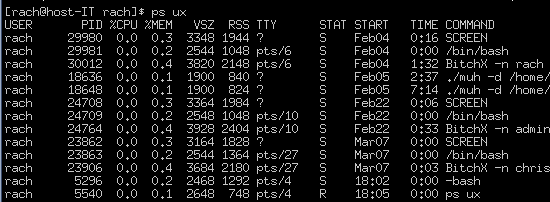
4. Drepe en prosess
Hvis du ønsker å drepe en prosess, med andre ord avslutte den, skriver du:
kill -KILL PID-NR
Som kan bli sett på bildet over, står det PID; dette er nr'et på prosessen og det er
dette nr'et du inkluderer når du skal
drepe den.
5. Liste av hjemmedir
Hvis du ønsker å se hva du har i din $HOME-katalog, kan du skrive:
ls
Ønsker du en mer detaljert oversikt, kan du skrive:
ls -la
Da lister den alt som er i mappen og informasjon om de forskjellige filene og mappene.
Dette kan bli sett i bildet under.
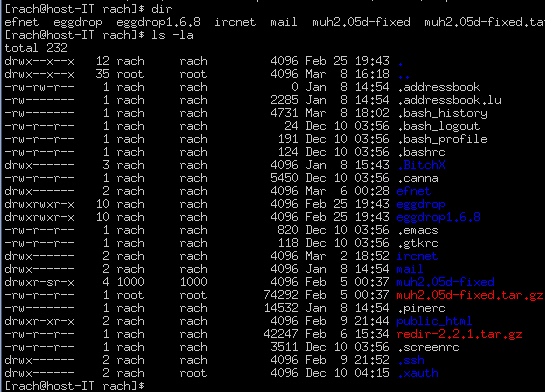
6. Lese og editere filer.
Hvis du ønsker å lese filer; for eksempel README, eller editere din eggdrop.conf fil,
anbefaler vi tekst-editoren "pico".
Den er en rask og effektiv tekst-editor. For å åpne en fil, feks. "eggdrop.conf"
skriver du:
pico eggdrop.conf
- og filen åpnes i pico.
Som kan bli sett i bildet under, er det åpnet en fil som er kalt "test", og kommandoene
som brukes i pico er listet på
bunnen, hvor "^" tegnet betyr Ctrl.
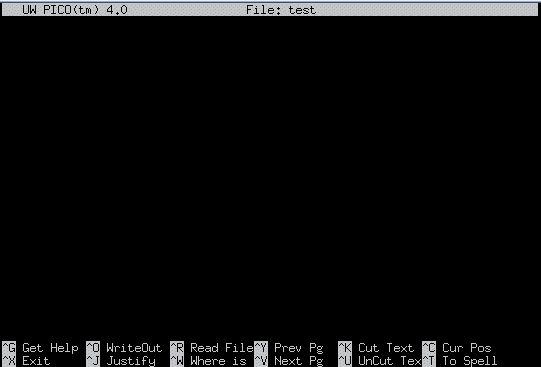
7. Lage og slette mapper
For å lage en mappe, skriver du:
mkdir mappenavn
For å slette en mappe eller fil skriver du:
rm -rf filnavn / mappenavn
Dette er kun noen få av alle de hundrevis av kommandoer som er tilgjengelig.
 KUNDESIDER
KUNDESIDER VISSTE DU AT...
VISSTE DU AT... Copyright © 2002-2018 HOST-IT | Telefon 918 000 98 | Org. nr. 981 891 546 | Kontaktinformasjon | Gratis søppelpost-filter
Copyright © 2002-2018 HOST-IT | Telefon 918 000 98 | Org. nr. 981 891 546 | Kontaktinformasjon | Gratis søppelpost-filter